- May -akda Lauren Nevill [email protected].
- Public 2023-12-16 18:56.
- Huling binago 2025-01-23 15:25.
Ang hanay ng mga file na kinakailangan para sa site na gumana ay binubuo ng mga static na pahina, imahe, at kung minsan mga script. Maaari silang mai-edit gamit ang hosting web interface, o maaari silang mai-download mula sa isang lokal na makina - sa pamamagitan ng parehong web interface, o gamit ang FTP protocol.
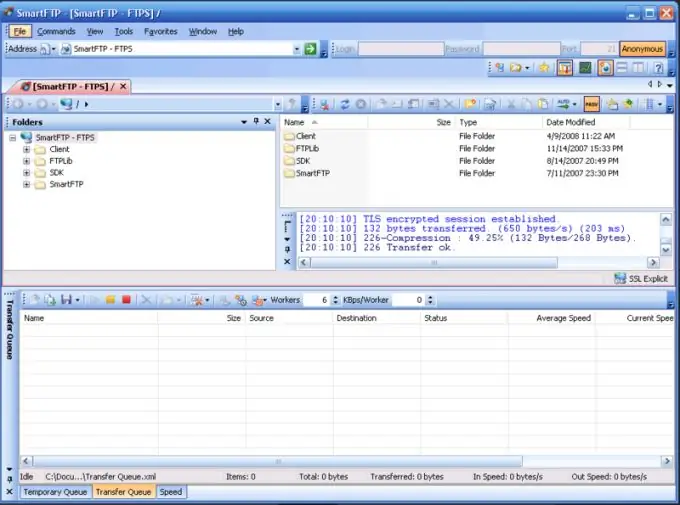
Panuto
Hakbang 1
Ang mga file lamang na nakaimbak sa pagho-host sa format ng teksto ang maaaring mai-edit gamit ang web interface. Maaari itong, halimbawa, mga pahina ng HTML, script (kung sinusuportahan ng hosting ang kanilang paggamit), atbp. Pumunta sa home page ng hosting, ipasok ang iyong username at password, at pagkatapos ay piliin ang file na interesado ka mula sa lilitaw na listahan. Mag-click sa pindutan o sundin ang link na inilaan upang i-edit ito (ang eksaktong pangalan nito ay nakasalalay sa pagho-host). Lilitaw ang isang interactive na text editor. Gumawa ng mga pagbabago sa teksto na nakaimbak sa file, at pagkatapos ay mag-click sa pindutan na may pamagat na "I-save" o katulad (depende rin ito sa pagho-host).
Hakbang 2
Upang mag-download ng isang file mula sa isang lokal na makina sa pamamagitan ng web interface, hanapin sa pahina na lilitaw pagkatapos ipasok ang iyong username at password, ang pindutan na pinamagatang "Mag-upload ng file" o katulad. Lilitaw ang isang form para sa pagpili ng mga lokal na folder. Piliin ang isa na nag-iimbak ng file na mai-download, at pagkatapos ay ang file mismo. Pindutin ang "Buksan" na key. Kung hindi sinusuportahan ng hosting ang awtomatikong pag-download, pindutin ang pindutang Mag-download o katulad. Sinusuportahan ng ilang mga serbisyo ang pag-download ng maraming mga file nang sabay-sabay. Upang magawa ito, i-archive ang mga ito, at pagkatapos ay i-upload ang archive gamit ang isang hiwalay na form sa pag-download (kung gagamitin mo ang regular na form, mai-download ang archive bilang isang file). Ang paraan ng paggamit ng form upang mag-upload ng mga archive ay pareho sa paggamit ng regular na form upang mag-upload ng mga file. Kung nalaman mo na ang ilang mga file ay nasa server na, i-click ang pindutang "Overwrite" o katulad.
Hakbang 3
Upang mag-upload ng mga file gamit ang FTP, kailangan mo ng isang FTP client. Tulad ng naturan, maginhawa upang magamit ang mga file manager na may kaukulang pag-andar: sa Linux - Midnight Commander, sa Windows - Far. Sa serbisyo ng suporta sa pagho-host, alamin ang address ng FTP server kung saan kailangan mong mag-download. Piliin ang mode ng paglipat sa FTP-server mula sa menu (ang lokasyon ng item na ito ay nakasalalay sa client). Ipasok ang parehong kombinasyon ng username at password na ginagamit mo upang mag-log in sa web interface. Lumilitaw ang isang listahan ng mga file na nasa server. Tratuhin ang listahang ito sa parehong paraan tulad ng isang regular na folder: kopyahin ang mga file dito, i-edit ang mga ito, tanggalin, ilipat, atbp. Upang lumabas sa mode ng pagtatrabaho sa FTP server, ilipat lamang ang kaukulang panel sa mode ng pagpapakita ng mga nilalaman ng isa sa mga lokal na disk.






